Win10 OneNote如何开启自动同步?
Win10 OneNote如何开启自动同步?OneNote是云端笔记,通过保存的云端的笔记可以在任何设备中查看,若是多用户使用可作为协同工具,帮助同事间进行交流,有用户发现OneNote在云端上没有同步,很多用户问小编Win10 OneNote如何开启自动同步?接下来小编就给大家详细的介绍一下Win10 OneNote开启自动同步的方法。

1、单击开始菜单,选择所有应用,找到OneNote并打开,如图:
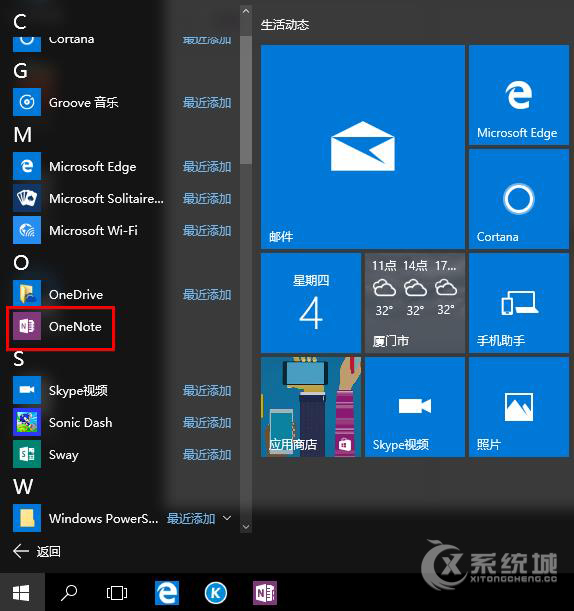
2、点击左边的菜单-设置,然后打开设置页下的选项,如图:
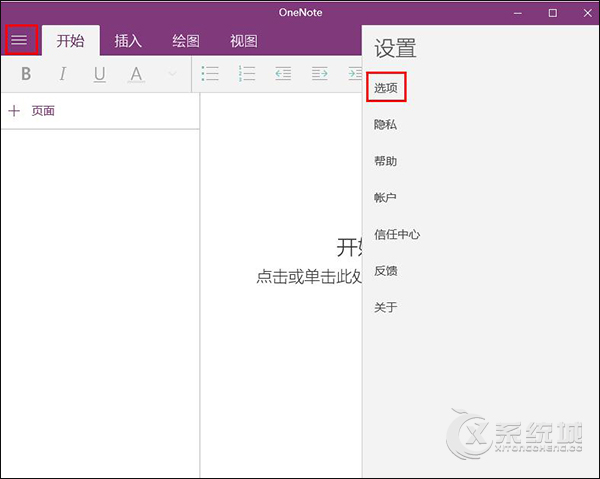
3、启动自动同步笔记本,然后关闭OneNote。
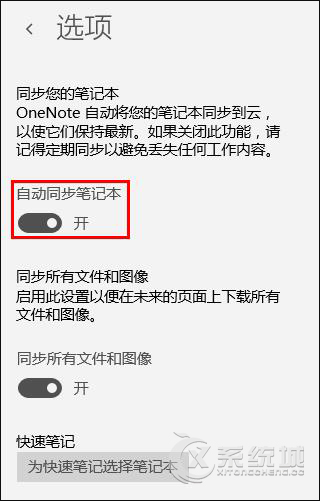
设置完成后,重新打开OneNote后就会开始自动同步笔记本。
以上便是小编带来的关于Win10开启OneNote自动同步的方法,用户可以登陆OneNote后同步需要的笔记。希望可以帮助到你,感谢大家对我们系统天地的喜欢,觉得本文不错就收藏和分享清理吧!









